 |
 |
|
||
 |
||||
Kontrola dysz głowicy drukującej
Jeśli wydruk jest nieoczekiwanie blady lub zawiera brakujące punkty, można zidentyfikować problem, sprawdzając dysze głowicy drukującej.
Dysze głowicy drukującej można sprawdzić z poziomu komputera za pomocą programu narzędziowego Nozzle Check (Test dysz) lub z poziomu drukarki, korzystając z przycisków.
Korzystanie z programu narzędziowego Nozzle Check (Test dysz) w systemie Windows
Aby skorzystać z programu narzędziowego Nozzle Check (Test dysz), należy wykonać opisane poniżej czynności.
 |
Upewnić się, że żadna kontrolka nie wskazuje błędu.
|
 |
Upewnić się, że do podajnika arkuszy załadowano papier w formacie A4.
|
 |
Kliknąć prawym przyciskiem myszy ikonę drukarki znajdującą się na taskbar (pasek zadań), a następnie kliknąć polecenie Nozzle Check (Test dysz).
|
Jeśli ikona drukarki nie jest widoczna, należy postępować zgodnie z informacjami dotyczącymi dodawania ikony zawartymi w następnym rozdziale.
 |
Postępować według instrukcji wyświetlanych na ekranie.
|
Korzystanie z programu narzędziowego Nozzle Check (Test dysz) w systemie Mac OS X
Aby skorzystać z programu narzędziowego Nozzle Check (Test dysz), należy wykonać opisane poniżej czynności.
 |
Upewnić się, że żadna kontrolka nie wskazuje błędu.
|
 |
Upewnić się, że do podajnika arkuszy załadowano papier w formacie A4.
|
 |
Przejść do okna dialogowego Epson Printer Utility 4.
|
 |
Kliknąć przycisk Nozzle Check (Test dysz) w oknie dialogowym Utility (Program narzędziowy).
|
 |
Postępować według instrukcji wyświetlanych na ekranie.
|
Korzystanie z przycisków drukarki
W celu sprawdzenia dysz głowicy drukującej przy użyciu przycisków drukarki należy postępować zgodnie z instrukcjami opisanymi poniżej.
 |
Upewnić się, że żadna kontrolka nie wskazuje błędu.
|
 |
Wyłączyć drukarkę.
|
 |
Upewnić się, że do podajnika arkuszy załadowano papier w formacie A4.
|
 |
Przytrzymać przycisk zatrzymania/konserwacji
 i nacisnąć przycisk zasilania i nacisnąć przycisk zasilania  , aby włączyć drukarkę. , aby włączyć drukarkę. |
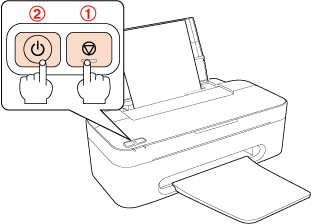
 |
Po włączeniu się drukarki zwolnić oba przyciski. Drukarka wydrukuje arkusz testu dysz.
|
Poniżej znajdują się dwa arkusze testu dysz.
Porównać jakość wydrukowanej strony z poniższym przykładem. Jeśli nie wystąpiły żadne problemy z jakością (przerwy lub brakujące fragmenty linii testowych), głowica drukująca działa prawidłowo.
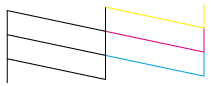
Jeśli widoczne są brakujące fragmenty linii (jak pokazano poniżej), może to oznaczać, że jedna z dysz jest zatkana lub że głowica jest nieprawidłowo wyrównana.
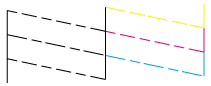

 Zob.
Zob.